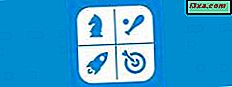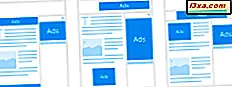
En Windows 10-funktion som många användare ogillar är att Microsoft visar annonser i Start-menyn . De så kallade uppmanade programmen kan tjäna olika syften på Microsofts dagordning, men många användare tycker inte om dem och skulle vilja se mindre av dem. I slutändan betalade vi för en Windows 10-licens eller en Windows 10-dator och vi vill inte vidareutvecklas via annonser. Om du är som oss och vill återställa din egen personliga Startmeny, läs den här guiden och ta reda på hur du kommer av med de marknadsförda programmen i Windows 10:
En liten bit av teori: Vad är det för att främja program på Windows 10: s Startmeny?
Sedan officiellt lanserade Windows 10 introducerade Microsoft också en ny "funktion" som kallas annonserade eller marknadsförda appar. De är appar som Microsoft vill att du ska försöka, men som inte är installerade på din Windows 10-dator eller -enhet. Du kan se en promoterad app antingen som en genväg i listan Alla appar på Start-menyn eller som en kakel men det är inte heller en länk till appens Windows Store- sida.
Tyvärr har Microsoft varit mycket aggressive när det gäller Windows 10 och alla relaterade saker, inklusive de främjande appar. Om du använder Windows 10 Insider Preview Build 14367 eller senare, eller om du använder Windows 10 med årsdaguppdatering, kommer du förmodligen att bli överraskad genom att se Microsoft beslutade att fördubbla antalet marknadsförda appar på Startmenyn .

Det är rätt: de kommer att dubbla i antal! Om du inte var irriterad nog av Microsofts annonser, så kommer du förmodligen att bli. Om du kan fortsätta utan att förlora din nerv, berätta för mig hur! Men om du inte kan, läs vidare och du kommer ta reda på hur du inaktiverar dessa annonser och bli av med promoterade appar till bra.
Steg 1: Ta bort marknadsförda appar från Start-menyn i Windows 10
Avinstallera promoterade appar från Start-menyn är enkelt och alla kan göra det, men det kräver lite tålamod. Allt du behöver göra är att identifiera de marknadsförda appar som ska vara tillräckligt lätta, eftersom de är de appar som du förmodligen inte vill ha på din Windows 10-dator eller enhet och avinstallerar dem.
Om du behöver vägledning om hur du avinstallerar appar i Windows 10 har vi tagit dig till den här handledningen: 8 sätt att ta bort skrivbordsprogram och moderna appar i Windows. Om du har bråttom är det enkelt och snabbt att avinstallera en app i Windows 10 att högerklicka (eller tryck och håll) i genväg från Start-menyn och klicka sedan på eller klicka på Avinstallera .

Som vi kort sagt nämnde tidigare är några av dessa marknadsförda appar ingenting mer än genvägar eller länkar till deras Windows Store- sidor. Om det är fallet med en promoterad app som du vill ta bort från Start -menyn, kommer högreklikkmenyn inte att erbjuda dig ett avinstallationsalternativ . För att bli av med den marknadsförda appen är allt du behöver göra för att avlasta det från din Start-meny .

När du har städat upp din startmeny och det finns inga fler promoterade appar som visas, gå till nästa avsnitt i den här handledningen för att få reda på hur du blockerar Windows 10 från att visa nya marknadsförda appar.
Steg 2: Avaktivera allmänt promoterade appar från Start-menyn i Windows 10
Allt börjar med appen Inställningar . Klicka eller knacka på dess genväg från Start-menyn, eller följ någon av de sätt som vi har visat i den här guiden för att öppna den.

Innehållsinställningar, klicka eller knacka på Anpassning .

Klicka eller tryck på Start i kolumnen till vänster.

På höger sida av fönstret ser du ett par inställningar, bland vilka det finns en som heter "Vis ibland förslag i Start" . Det är aktiverat som standard och det låter Microsoft visa promoterade appar på din Start-meny .

Stäng av strömbrytaren och det kommer inte att visas några fler marknadsförda appar på din Start-meny i framtiden.

Slutsats
Promoted apps är inte vad du förväntar dig att se i din Start-meny i Windows 10, men de gör ändå. Oavsett om det är ett nytt sätt på vilket Microsoft försöker tjäna pengar, eller om det är ett sätt att marknadsföra sin Windows Store, kommer dessa annonser säkert inte att behaga några användare. Lyckligtvis, nu vet du hur du ska bli av med dem för gott. Följ anvisningarna i vår guide och du kommer att njuta av en annonsfri Start-meny . Om du har några frågor eller problem att dela, lämna en kommentar nedan.